Docker es una herramienta de plataforma abierta que proporciona un entorno de tiempo de ejecución de contenedores. Con la ayuda de Docker, los desarrolladores pueden compilar, enviar y ejecutar su código como un contenedor en cualquier lugar, como en la nube pública o local. Docker utiliza la virtualización a nivel del sistema operativo para hacer girar los contenedores. El host en el que se instala la ventana acoplable y se giran los contenedores se denomina "Motor de la ventana acoplable".
En esta publicación, cubriremos cómo instalar Docker Engine (Community Edition) en Debian 11 (Bullseye) paso a paso.
Requisito previo de Docker
- Instalación mínima de Debian 11
- Sistema de 64 bits
- Conexión estable a Internet
- Usuario con derechos sudo
Pasemos a los pasos de instalación de Docker en Debian 11
Paso 1) Actualizar índice de paquetes e instalar dependencias
Inicie sesión en el sistema Debian 11, abra la terminal y ejecute el siguiente comando para actualizar el índice del paquete
$ sudo apt update
Ahora, ejecute debajo del comando apt para instalar las dependencias de la ventana acoplable,
$ sudo apt install apt-transport-https ca-certificates curl gnupg lsb-release -y
Paso 2) Configurar el repositorio de Docker
Para configurar el repositorio de Docker, primero agreguemos la clave GPG de Docker mediante el siguiente comando curl.
$ curl -fsSL https://download.docker.com/linux/debian/gpg | sudo gpg --dearmor -o /usr/share/keyrings/docker-archive-keyring.gpg
Ejecute el siguiente comando echo para configurar el repositorio docker oficial.
$ echo "deb [arch=$(dpkg --print-architecture) signed-by=/usr/share/keyrings/docker-archive-keyring.gpg] https://download.docker.com/linux/debian \ $(lsb_release -cs) stable" | sudo tee /etc/apt/sources.list.d/docker.list > /dev/null
Salida del comando anterior,

Paso 3) Instalar motor Docker
Ejecute los siguientes comandos apt para instalar el motor acoplable,
$ sudo apt update $ sudo apt -y install docker-ce docker-ce-cli containerd.io
La salida de los comandos apt anteriores se vería a continuación,
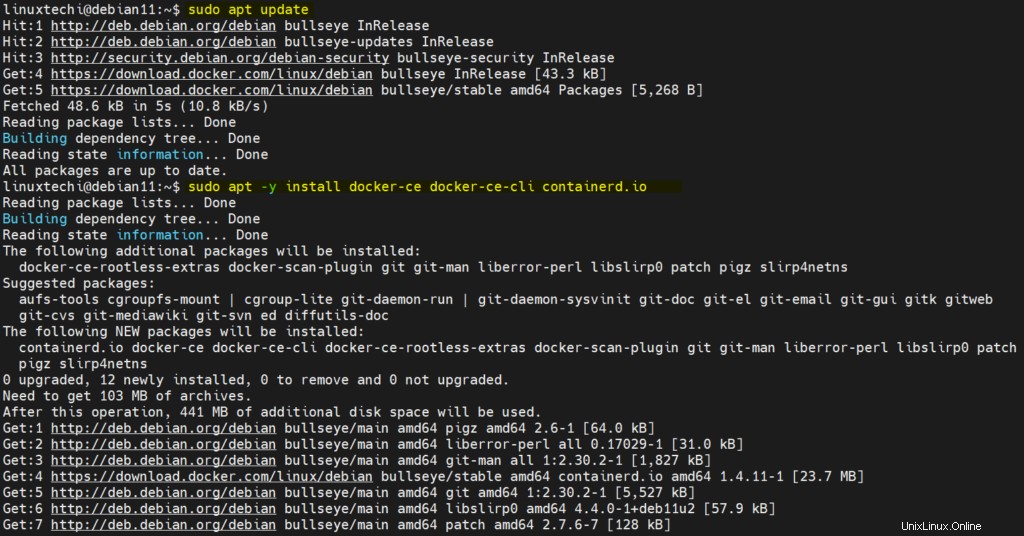
Una vez que la ventana acoplable se haya instalado correctamente, verifique su versión y el estado del servicio ejecutando,
$ sudo docker version
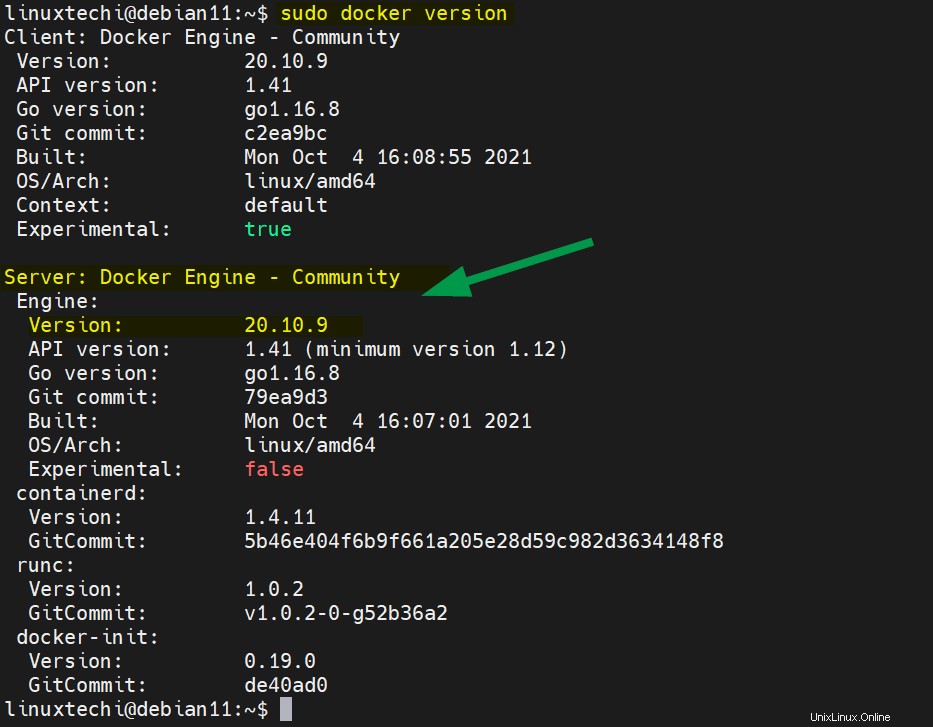
$ sudo systemctl status docker
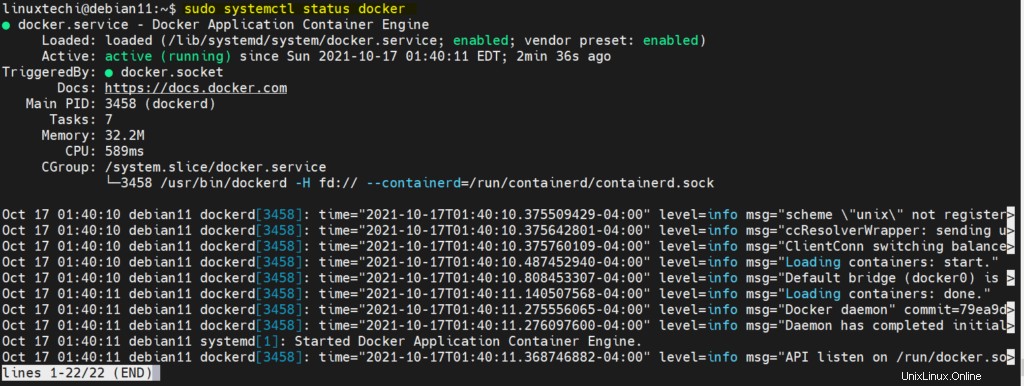
La salida anterior confirma que el servicio Docker está en funcionamiento. En caso de que el servicio docker no se esté ejecutando, intente iniciar su servicio usando el comando debajo.
$ sudo systemctl start docker
Paso 4) Verificar la instalación de Docker
Para verificar la instalación de la ventana acoplable, intente activar el contenedor 'hello-world' y vea si se muestra el mensaje informativo o no.
Para hacer girar el contenedor 'hello-world', ejecute debajo del comando docker con sudo
$ sudo docker run hello-world
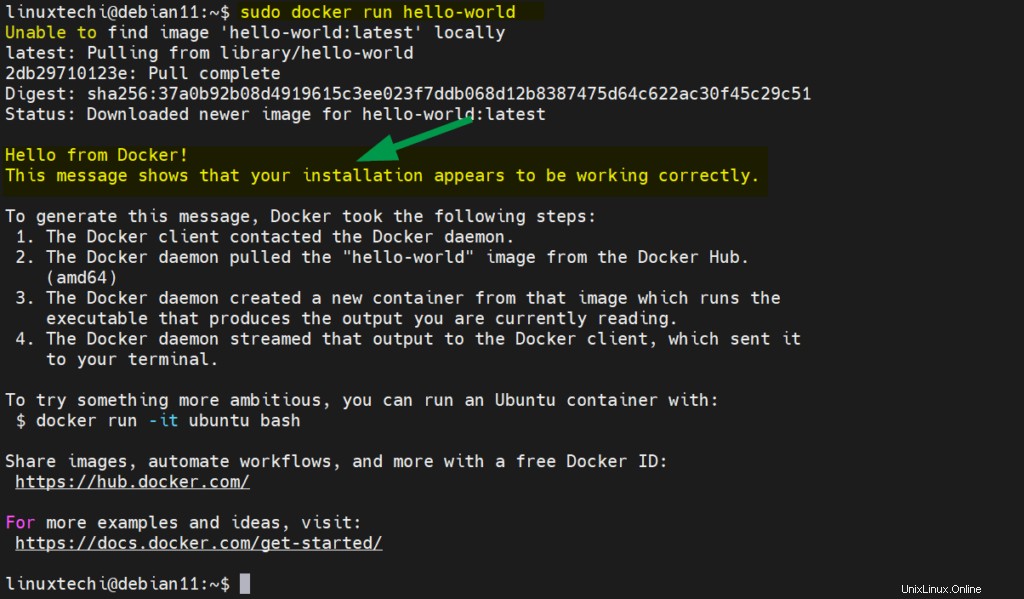
El mensaje informativo anterior confirma que la ventana acoplable está instalada y funciona correctamente.
Paso 5) Permitir que el usuario local ejecute el comando Docker
Para permitir que el usuario local ejecute comandos docker sin sudo, agregue el usuario al grupo docker (grupo secundario) usando el comando usermod.
$ sudo usermod -aG docker linuxtechi
Nota:Reemplace el nombre de usuario en el comando anterior según su configuración y tampoco olvide cerrar sesión e iniciar sesión para que los cambios surtan efecto.
Eliminación del motor Docker
En caso de que haya terminado con las pruebas de Docker y desee eliminar Docker de su sistema, ejecute los siguientes comandos para desinstalarlo,
$ sudo apt purge -y docker-ce docker-ce-cli containerd.io $ sudo rm -rf /var/lib/docker $ sudo rm -rf /var/lib/containerd
Eso es todo de esta publicación, comparta sus comentarios y consultas en la sección de comentarios a continuación.